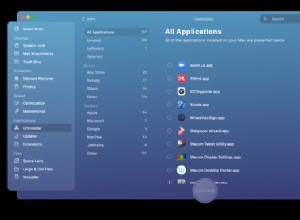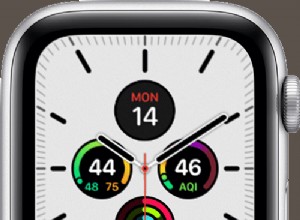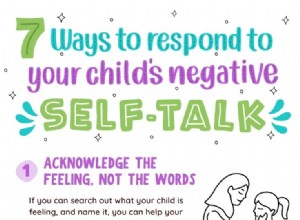على الرغم من أن الإشعارات هي طريقة مثالية للتأكد من عدم تفويت أي تنبيه ، إلا أن منح هاتفك فترة راحة أثناء القيادة هو دائمًا قرار ذكي ؛ لحسن الحظ ، هناك ميزات متوفرة على iOS مصممة لعادات قيادة أفضل. اقترحت Apple ميزة عدم الإزعاج أثناء القيادة مع نظام التشغيل iOS 11 المصمم لكتم صوت المكالمات والرسائل والتنبيهات الواردة أثناء القيادة لتقليل عوامل التشتيت المسببة للحوادث. لذا ، إذا لم تكن معتادًا على هذه الميزة ، دعني أوضح لك كيف يمكنك تمكين واستخدام وضع "عدم الإزعاج أثناء القيادة" على iPhone.
- كيفية تشغيل "الرجاء عدم الإزعاج أثناء القيادة على iPhone
- استخدم مركز التحكم لتبديل DND أثناء وضع القيادة
- ما الذي يمكن توقعه عند تشغيل "عدم الإزعاج" أثناء القيادة؟
كيفية تشغيل وضع "الرجاء عدم الإزعاج أثناء القيادة على iPhone"
- افتح الإعدادات على جهاز iPhone ثم انقر على الرجاء عدم الإزعاج
- مرر لأسفل وانقر على تنشيط.
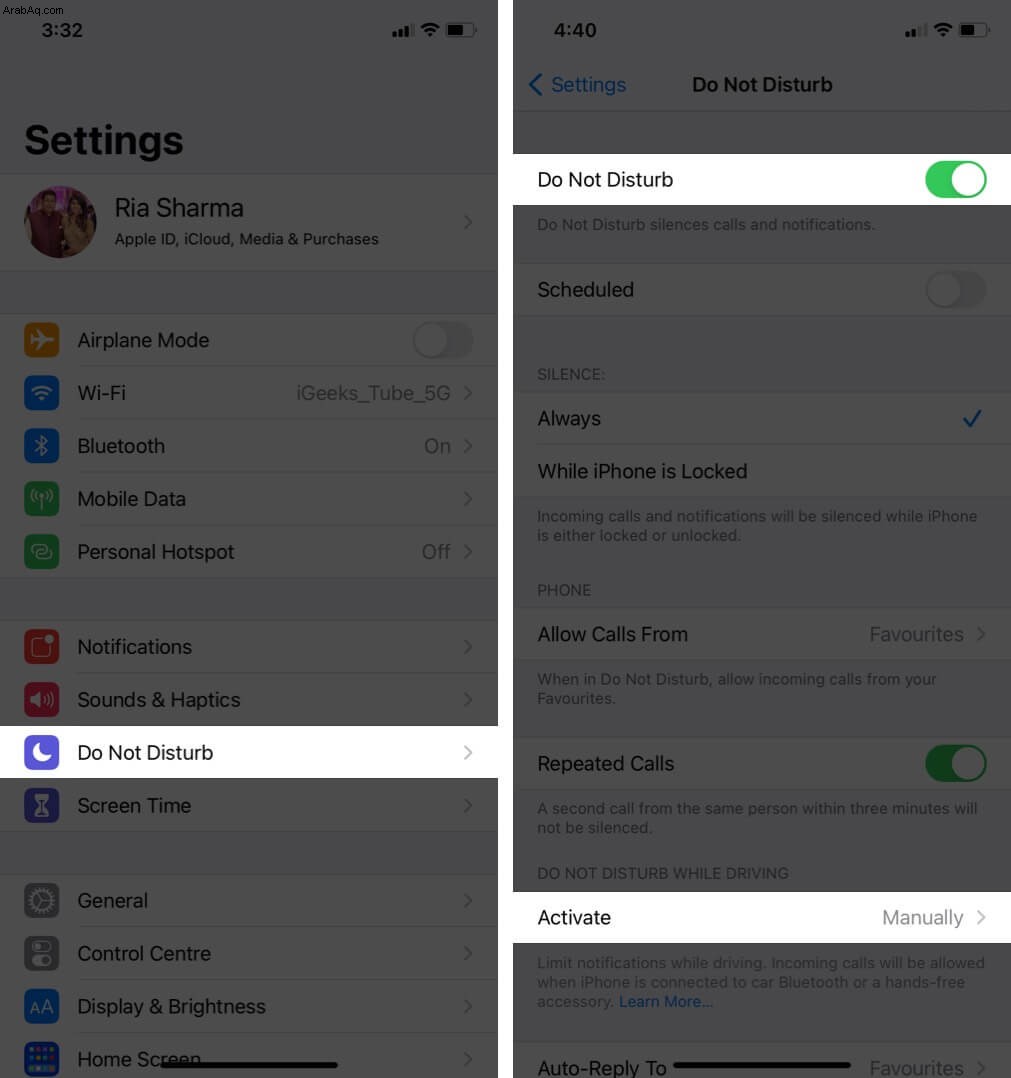
- حدد تلقائيًا لتمكينها.
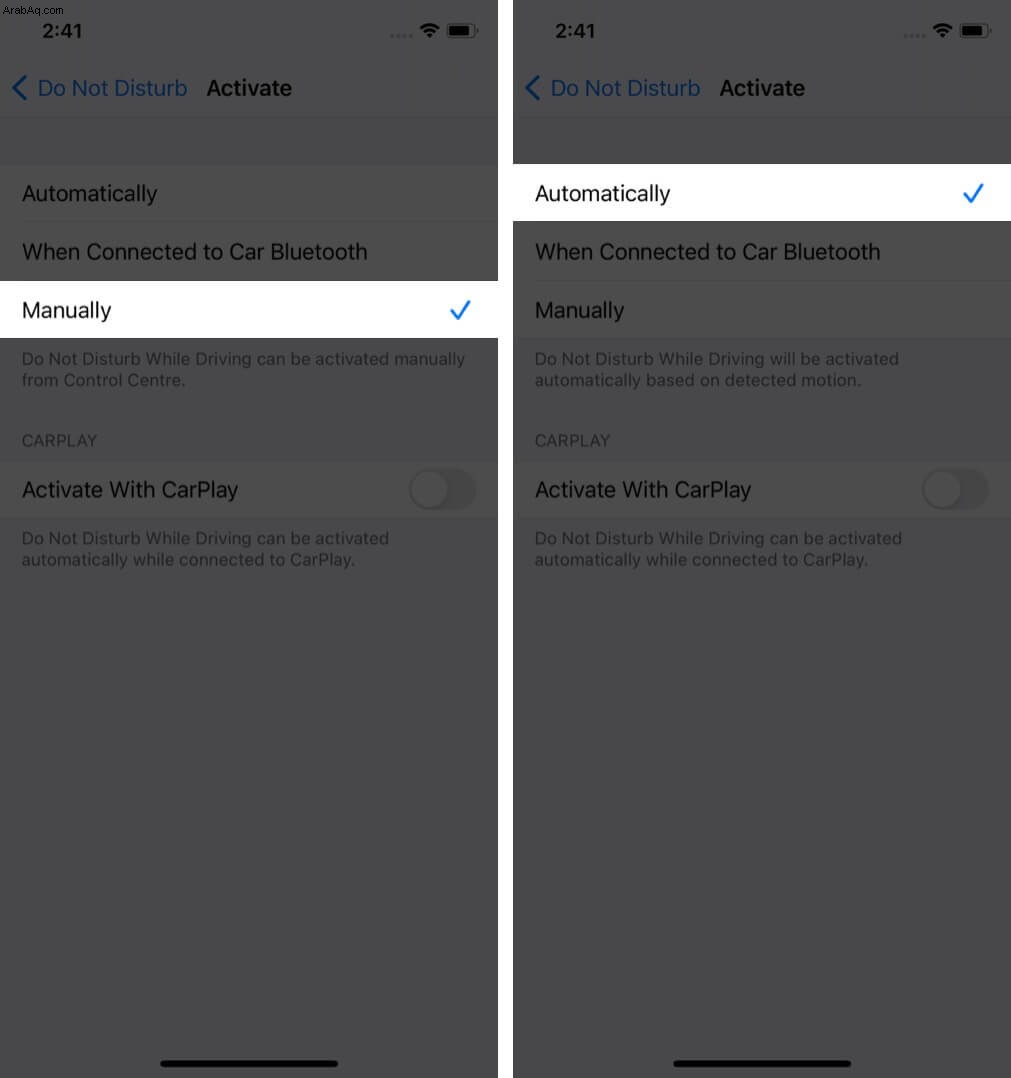
الآن ، يبدأ هذا الوضع تلقائيًا عندما يستشعر أنك تقود السيارة. لإعداده يدويًا ، اتبع الخطوات الموضحة.
استخدم مركز التحكم لتبديل DND أثناء القيادة
- افتح "الإعدادات" على جهاز iPhone
- اضغط على مركز التحكم.
- الآن ، ابحث عن "الرجاء عدم الإزعاج أثناء القيادة" ضمن "المزيد من عناصر التحكم" وانقر فوق "إضافة".
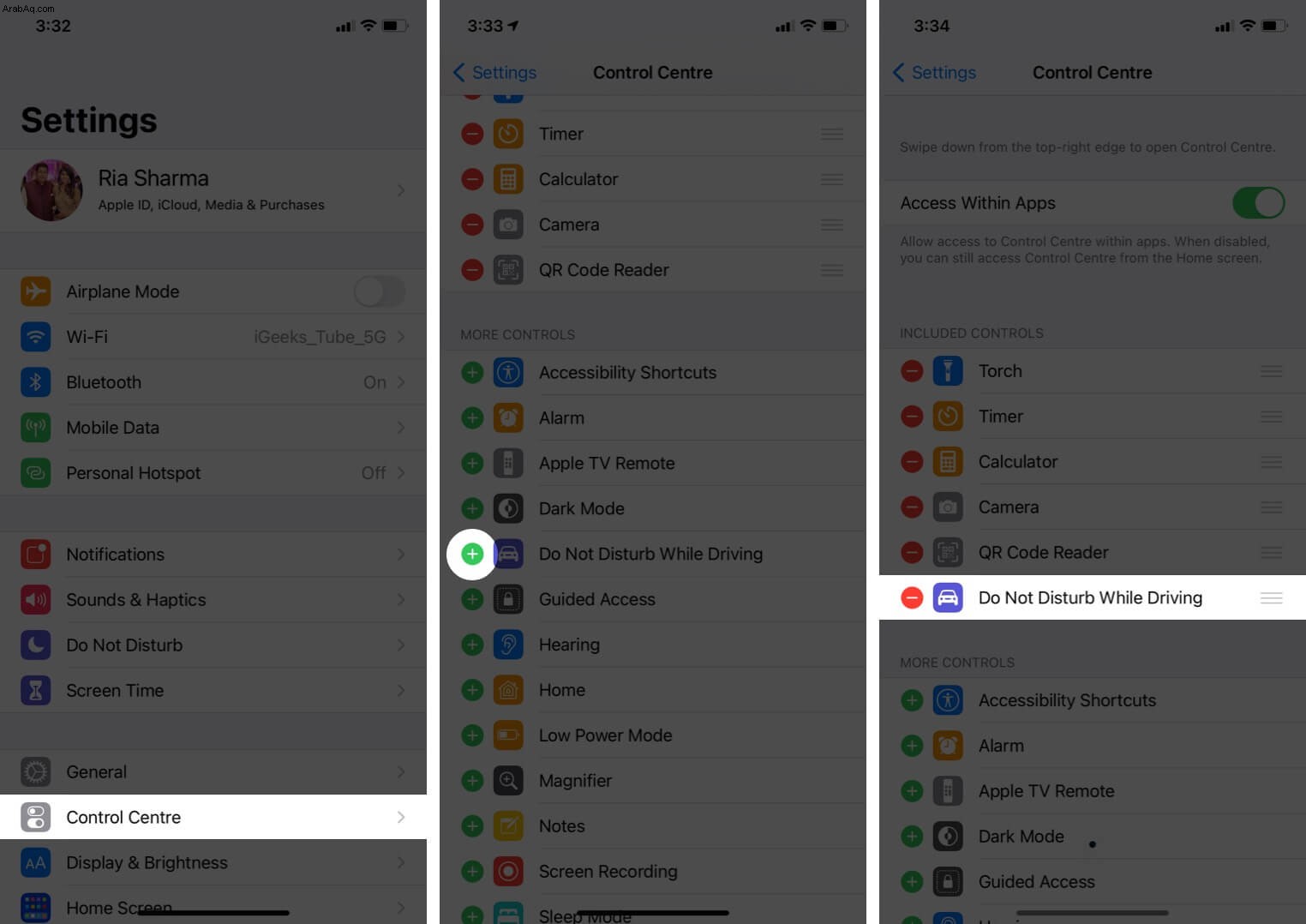
- ستشاهد "الرجاء عدم الإزعاج أثناء القيادة" في عناصر التحكم المضمنة.
الآن ، افتح مركز التحكم ، وانقر على أيقونة DND أثناء القيادة.
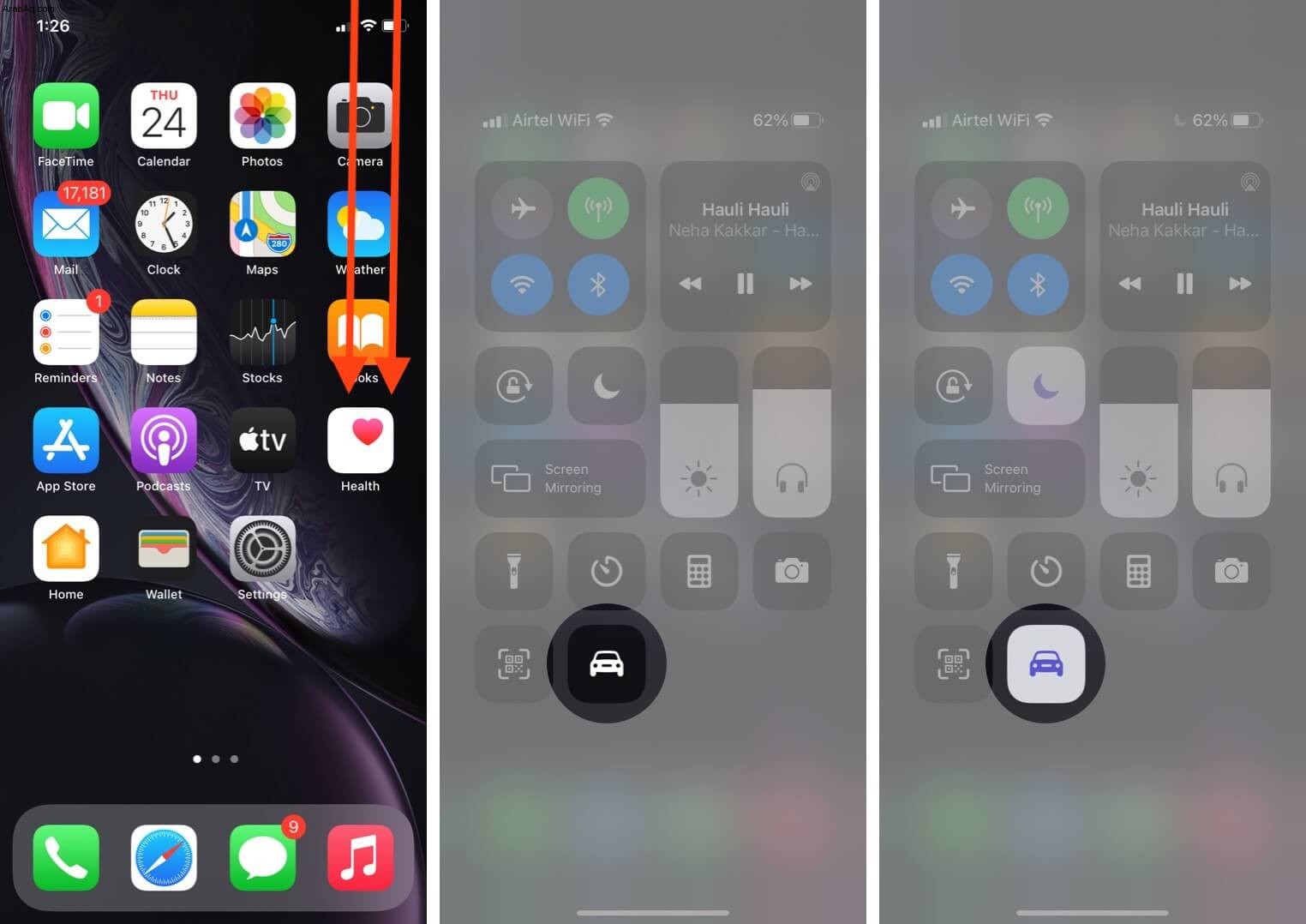
لإيقاف هذه الميزة ، يمكنك ببساطة الانتقال إلى الإعدادات → الرجاء عدم الإزعاج ← اضبط زر التبديل إيقاف
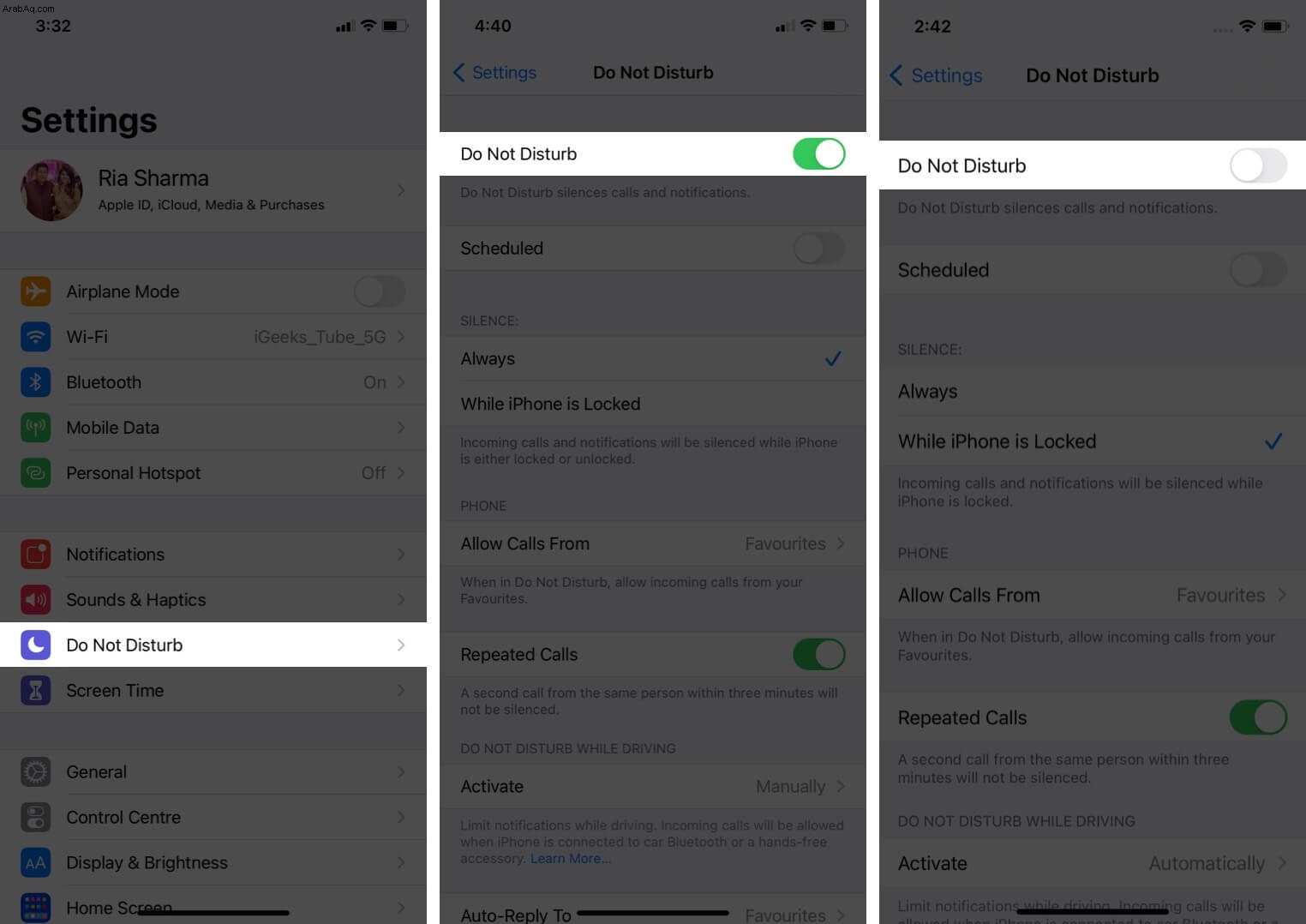
ملاحظة :لإزالة هذه الميزة من عناصر التحكم المضمنة في مركز التحكم مباشرةً ، يمكنك الضغط لفترة طويلة على خيار DND أثناء القيادة واسحبه إلى المزيد من عناصر التحكم.
ما الذي تتوقعه عند تشغيل "عدم الإزعاج أثناء القيادة"؟
1. المكالمات الهاتفية
عندما تكون في وضع عدم الإزعاج ، سيكون لديك خيار تلقي المكالمات فقط من جهات الاتصال المفضلة لديك أو من شخص يتصل بك أكثر من مرتين. في حالة اتصال هاتفك بسيارتك عبر البلوتوث ، سيتم تلقي المكالمات كالمعتاد.
- انتقل إلى الإعدادات ← الرجاء عدم الإزعاج ← السماح بالمكالمات من → المفضلة.
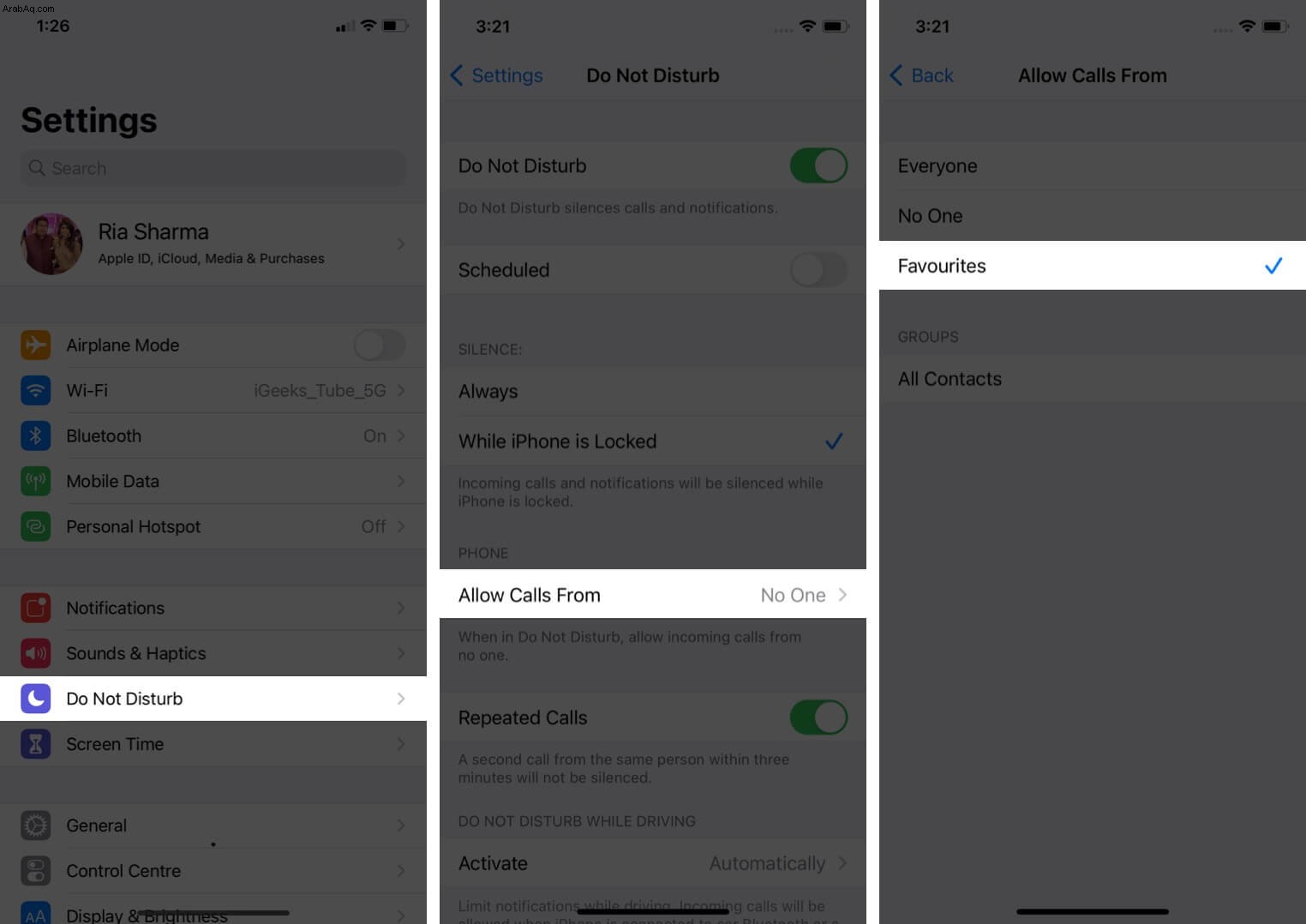
- يمكنك أيضًا تشغيل المكالمات المتكررة ، والذي سيسمح بمكالمة ثانية من شخص يتصل بك في غضون ثلاث دقائق من مكالمته الأخيرة.
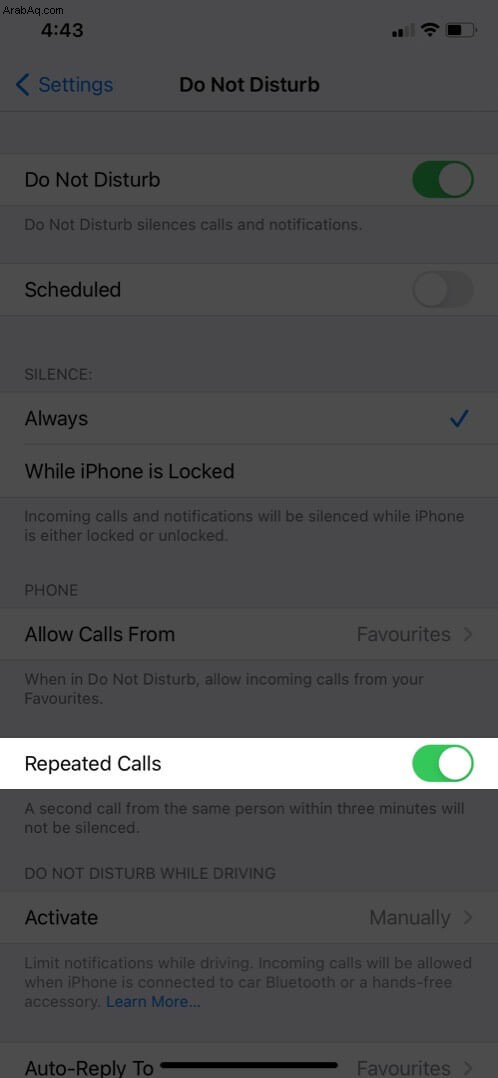
2. اختر خيارات الرد التلقائي
كما تعلم ، فإن الرسائل النصية أثناء القيادة أمر قاتل نتحمل مسؤوليته. لذلك ، من الأفضل إعداد الرد التلقائي أثناء القيادة حتى لا يتشتت انتباهك. للحصول على مزيد من المعلومات التفصيلية حول الميزة ، يمكنك الرجوع إلى مقالتنا.
3. التنقل وليس القيادة
في حال كنت مسافرًا ، ولكن ليس على مقعد السائق وقمت بتشغيل ميزة DND تلقائيًا. لن تسمح لك هذه الميزة باستخدام جهاز iPhone الخاص بك حيث ستشعر أنك تقود السيارة. في هذه الحالة ، يمكنك إيقاف تشغيل الميزة عن طريق اختيار أنا لا أقود السيارة .
4. الرقابة الأبوية
لتنمية عادات القيادة الآمنة لدى طفلك ، يمكنك تفعيل الميزة. لن تسمح هذه الميزة لطفلك بإيقاف تشغيلها بدون رمز مرور الوالدين.
- افتح "الإعدادات" وانقر على "مدة استخدام الجهاز" لتشغيلها.
- الآن ، انقر على "متابعة" ، ثم حدد هذا جهاز iPhone الخاص بطفلي ، وستكون قادرًا على تقييد طفلك للقيام بأنشطة معينة غير آمنة أثناء القيادة.
- الآن ، انقر على "متابعة" وأنشئ رمز مرور الوالدين.
- مرر لأسفل وابحث عن الرجاء عدم الإزعاج أثناء القيادة ، ثم انقر على عدم السماح .
طوارئ SOS ستساعدك الميزة أيضًا في حالة مواجهتك لحادث أثناء القيادة. للحصول على نظرة عامة أكثر تفصيلاً عن ذلك ، يمكنك الاطلاع على مقالتنا.
تلخيص !!
الرسائل النصية أو المكالمات محظورة للغاية أثناء القيادة لأنها قد تضر بك وأي شخص آخر يسافر معك. من الأفضل أن تظل على اطلاع دائم بهذه الميزات التي تتيح لك التركيز أثناء القيادة. ما رأيك في هذه الميزة؟ شارك بآرائك في قسم التعليقات أدناه! حتى ذلك الحين ، حافظ على ترقيتك وابقى آمناً! سنوافيك بالمزيد من هذه الإحصاءات!
المحتويات ذات الصلة:
- ماذا تعني النقاط الخضراء والبرتقالية في iOS 14؟
- ما هو إعداد عائلة Apple Watch وكيف يعمل؟
- كيفية تحديث iPhone إلى iOS 14:شرح 3 طرق
- كيفية استخدام "عدم الإزعاج" (DND) على iPhone و iPad